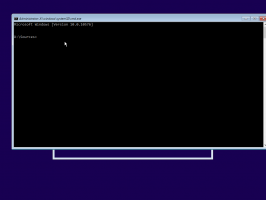Как получить старый диалог Alt Tab в Windows 10
В Windows 10 есть обновленный пользовательский интерфейс Alt + Tab. Он пытается пропорционально отображать эскизы окон при переключении между окнами. В зависимости от того, сколько окон у вас открыто, размер окон предварительного просмотра увеличивается или уменьшается. Не каждый пользователь Windows 10 доволен этим изменением. Многие пользователи хотели бы вернуть старое представление Alt Tab обратно в Windows 10. Если вы хотите его вернуть, вот что вы можете сделать.
Рекламное объявление
Хотя невозможно получить пользовательский интерфейс Alt + Tab, который был доступен в Windows 8 и Windows 7, он можно получить классический интерфейс Alt + Tab, который был доступен в Windows XP и более ранних версиях Windows. Это возможно с помощью простой настройки реестра.
Чтобы получить старое диалоговое окно Alt Tab в Windows 10 и отключить новое диалоговое окно Alt + Tab, подобное представлению задач, вам необходимо сделать следующее:
- Открыть редактор реестра.
- Перейдите к следующему ключу реестра:
HKEY_CURRENT_USER \ Программное обеспечение \ Microsoft \ Windows \ CurrentVersion \ Explorer
Совет: вы можете получить доступ к любому желаемому ключу реестра одним щелчком мыши.
Если у вас нет такого ключа реестра, просто создайте его. - Создайте новое 32-битное значение DWORD с именем AltTabSettings и установите его на 1.

- Выйдите из сеанса Windows 10 и войдите снова.
Теперь нажмите Alt + Вкладка сочетания клавиш вместе на клавиатуре.
До:

После:
 В качестве альтернативы вы можете использовать Winaero Tweaker. Скачать Winaero Tweaker и перейдите в Appearance \ Alt + Tab Appearance:
В качестве альтернативы вы можете использовать Winaero Tweaker. Скачать Winaero Tweaker и перейдите в Appearance \ Alt + Tab Appearance:
 Там вы можете включить опцию «Включить классический диалог Alt + Tab» и избежать редактирования реестра.
Там вы можете включить опцию «Включить классический диалог Alt + Tab» и избежать редактирования реестра.
Вы сделали. Чтобы вернуть все обратно, удалите ранее упомянутое значение реестра AltTabSettings. Эта настройка не отключит полностью Функция просмотра задач. Кнопка на панели задач и Win + Tab по-прежнему будут отображать представление задач.